ideadebug断点调试技巧怎么操作
IDEA是一款功能强大的集成开发环境,提供了丰富的调试功能,包括断点调试。在使用IDEA进行断点调试时,可以通过以下步骤进行操作:
1. 打开项目:打开IDEA并导入你的项目。确保项目已经成功构建并可以正常运行。
2. 设置断点:在需要进行调试的代码行上,单击左侧的行号区域,或者使用快捷键Ctrl+F8(Windows)或Cmd+F8(Mac)来设置断点。断点会在该行上显示一个小红圆点,表示程序在执行到该行时会暂停。
3. 启动调试模式:点击IDEA工具栏上的调试按钮(一般是一个虫子的图标),或者使用快捷键Shift+F9(Windows)或Ctrl+D(Mac)来启动调试模式。程序会在第一个断点处暂停。
4. 调试控制台:在调试模式下,IDEA会打开一个调试控制台窗口,显示程序的执行状态和变量的值。你可以使用该控制台来观察程序的执行过程和调试信息。
5. 调试操作:一旦程序暂停在断点处,你可以使用调试工具栏上的按钮来控制程序的执行。例如,可以使用继续按钮(一般是一个绿色的三角形)来继续执行程序,直到下一个断点或程序结束;使用步进按钮(一般是一个蓝色的箭头)来逐行执行程序;使用停止按钮(一般是一个红色的方块)来停止调试。
6. 观察变量:在调试过程中,你可以观察和修改程序中的变量的值。在调试控制台窗口中,可以使用表达式评估功能来查看变量的值,或者在代码中鼠标悬停在变量上来查看其当前值。
7. 条件断点:除了在特定行上设置断点外,你还可以设置条件断点。条件断点会在满足特定条件时才暂停程序的执行。在设置断点后,右键单击断点并选择"Edit Breakpoint",然后在弹出的对话框中设置条件。
8. 异常断点:除了在代码行上设置断点外,你还可以设置异常断点。异常断点会在程序抛出指定类型的异常时暂停执行。在调试工具栏上,点击"Add Exception Breakpoint"按钮,然后选择要捕获的异常类型。
通过以上步骤,你可以在IDEA中使用断点调试功能来定位和解决代码中的问题。断点调试可以帮助你逐行执行程序,观察变量的值,并在需要时暂停程序的执行,以便进行调试和排查错误。

相关推荐HOT
更多>>
ideagit回滚到指定版本怎么操作
IDEA是一款常用的集成开发环境,它提供了丰富的功能来帮助开发者进行代码编写、调试和版本控制等工作。在使用IDEA进行版本控制时,有时候我们需...详情>>
2023-08-20 19:45:59
maven包怎么操作
Maven是一个流行的Java项目管理工具,它可以帮助开发人员自动化构建、依赖管理和项目报告生成等任务。我将为您介绍如何使用Maven进行常见的操作...详情>>
2023-08-20 19:44:58
trim标签怎么操作
trim标签是一种用于去除字符串两端空白字符的标签。在操作trim标签时,你需要使用相应的编程语言或工具来实现。在大多数编程语言中,trim标签通...详情>>
2023-08-20 19:42:18
shadowsocks客户端怎么操作
Shadowsocks是一种基于Socks5代理协议的网络代理工具,它可以帮助用户在网络上实现加密传输和绕过。我将为您介绍如何操作Shadowsocks客户端。您...详情>>
2023-08-20 19:41:53
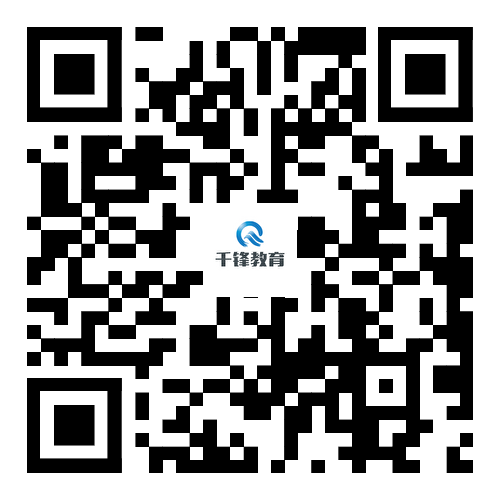


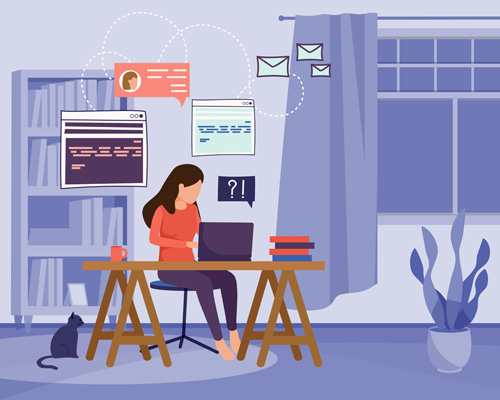
















 京公网安备 11010802030320号
京公网安备 11010802030320号